Ransom.Win32.BURAN.A
Windows

Tipo de malware
Ransomware
Destructivo?
No
Cifrado

In the Wild:
Sí
Resumen y descripción
Este malware se elimina tras la ejecución.
Detalles técnicos
Instalación
Crea las siguientes copias de sí mismo en el sistema afectado:
- %Application Data%\Microsoft\Windows\ctfmon.exe
(Nota: %Application Data% es la carpeta Application Data del usuario activo, que en el caso de Windows 98 y ME suele estar ubicada en C:\Windows\Profiles\{nombre de usuario}\Application Data, en el caso de Windows NT en C:\WINNT\Profiles\{nombre de usuario}\Application Data, en el caso de Windows 2000(32-bit), XP y Server 2003(32-bit) en C:\Documents and Settings\{nombre de usuario}\Local Settings\Application Data y en el caso de Windows Vista, 7, 8, 8.1, 2008(64-bit), 2012(64-bit) y 10(64-bit) en C:\Users\{nombre de usuario}\AppData\Roaming.).
)Agrega los procesos siguientes:
- "%System%\cmd.exe" /e:on /c md "%Application Data%\Microsoft\Windows" & copy "%User Temp%\{Malware Name}.exe" "%Application Data%\Microsoft\Windows\ctfmon.exe" & reg add "HKCU\SOFTWARE\Microsoft\Windows\CurrentVersion\Run" /V "Alternative User Input" /t REG_SZ /F /D "\"%Application Data%\Microsoft\Windows\ctfmon.exe\" *"
- %Application Data%\Microsoft\Windows\ctfmon.exe *
- %System%\cmd.exe /c for /l %x in (1,1,999) do ( ping -n 3 127.1 & del "%User Temp%\Ransom_Win32_BURAN_A_fa9fa1.exe" & if not exist "%User Temp%\Ransom_Win32_BURAN_A_fa9fa1.exe" exit )
- reg add "HKCU\SOFTWARE\Microsoft\Windows\CurrentVersion\Run" /V "Alternative User Input" /t REG_SZ /F /D "\"%Application Data%\Microsoft\Windows\ctfmon.exe\" *"
- "%System%\cmd.exe" /C bcdedit /set {default} bootstatuspolicy ignoreallfailures
- "%System%\cmd.exe" /C bcdedit /set {default} recoveryenabled no
- "%System%\cmd.exe" /C wbadmin delete catalog -quiet
- "%System%\cmd.exe" /C wbadmin delete systemstatebackup
- "%System%\cmd.exe" /C wbadmin delete systemstatebackup -keepversions:0
- "%System%\cmd.exe" /C wbadmin delete backup
- "%System%\cmd.exe" /C wmic shadowcopy delete
- %System%\PING.EXE ping -n 3 127.1
(Nota: %User Temp% es la carpeta Temp del usuario activo, que en el caso de Windows 2000(32-bit), XP y Server 2003(32-bit) suele estar en C:\Documents and Settings\{nombre de usuario}\Local Settings\Temp y en el case de Windows Vista, 7, 8, 8.1, 2008(64-bit), 2012(64-bit) y 10(64-bit) en C:\Users\{nombre de usuario}\AppData\Local\Temp).
)Deja archivos de texto a modo de notas de rescate que contienen lo siguiente:
- !!! YOUR FILES ARE ENCRYPTED !!!.TXT
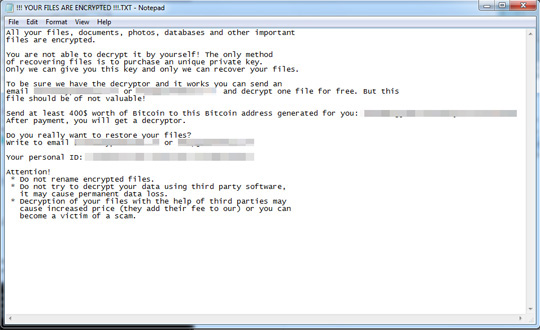
Técnica de inicio automático
Agrega las siguientes entradas de registro para permitir su ejecución automática cada vez que se inicia el sistema:
HKEY_CURRENT_USER\Software\Microsoft\
Windows\CurrentVersion\Run
Alternative User Input = "%Application Data%\Microsoft\Windows\ctfmon.exe *"
Otras modificaciones del sistema
Agrega las siguientes entradas de registro como parte de la rutina de instalación:
HKEY_CURRENT_USER\Software\Buran\
Service
Agrega las siguientes entradas de registro:
HKEY_CURRENT_USER\Software\Buran\
Service
Public Key = "{random characters}"
HKEY_CURRENT_USER\Software\Buran\
Service
Machine ID = "{random characters}"
HKEY_CURRENT_USER\Software\Buran
Knock = "666"
Rutina de infiltración
Infiltra los archivos siguientes:
- %User Temp%\{Random Characters}.buran
- %User Temp%\{Random Characters}.buran
(Nota: %User Temp% es la carpeta Temp del usuario activo, que en el caso de Windows 2000(32-bit), XP y Server 2003(32-bit) suele estar en C:\Documents and Settings\{nombre de usuario}\Local Settings\Temp y en el case de Windows Vista, 7, 8, 8.1, 2008(64-bit), 2012(64-bit) y 10(64-bit) en C:\Users\{nombre de usuario}\AppData\Local\Temp).
)Otros detalles
Este malware se elimina tras la ejecución.
Soluciones
Step 1
Los usuarios de Windows ME y XP, antes de llevar a cabo cualquier exploración, deben comprobar que tienen desactivada la opción Restaurar sistema para permitir la exploración completa del equipo.
Step 2
Reiniciar en modo seguro
Step 3
Identificar y terminar los archivos detectados como Ransom.Win32.BURAN.A
- Para los usuarios de Windows 98 y ME, puede que el Administrador de tareas de Windows no muestre todos los procesos en ejecución. En tal caso, utilice un visor de procesos de una tercera parte (preferiblemente, el Explorador de procesos) para terminar el archivo de malware/grayware/spyware. Puede descargar la herramienta en cuestión aquí.
- Si el archivo detectado aparece en el Administrador de tareas o en el Explorador de procesos, pero no puede eliminarlo, reinicie el equipo en modo seguro. Para ello, consulte este enlace para obtener todos los pasos necesarios.
- Si el archivo detectado no se muestra en el Administrador de tareas o el Explorador de procesos, prosiga con los pasos que se indican a continuación.
Step 4
Eliminar este valor del Registro
Importante: si modifica el Registro de Windows incorrectamente, podría hacer que el sistema funcione mal de manera irreversible. Lleve a cabo este paso solo si sabe cómo hacerlo o si puede contar con ayuda de su administrador del sistema. De lo contrario, lea este artículo de Microsoft antes de modificar el Registro del equipo.
- In HKEY_CURRENT_USER\Software\Microsoft\Windows\CurrentVersion\Run
- Alternative User Input = "%Application Data%\Microsoft\Windows\ctfmon.exe *"
- In HKEY_CURRENT_USER\Software\Buran\Service
- Public Key = "{random characters}"
- In HKEY_CURRENT_USER\Software\Buran\Service
- Machine ID = "{random characters}"
- In HKEY_CURRENT_USER\Software\Buran
- Knock = "666"
Step 5
Restaurar este valor del Registro modificado
Importante: si modifica el Registro de Windows incorrectamente, podría hacer que el sistema funcione mal de manera irreversible. Lleve a cabo este paso solo si sabe cómo hacerlo o si puede contar con ayuda de su administrador del sistema. De lo contrario, lea este artículo de Microsoft antes de modificar el Registro del equipo.
- In HKEY_LOCAL_MACHINE\SYSTEM\CurrentControlSet\services\swprv
- From: Type = "16"
To: Type = ""10""
- From: Type = "16"
Step 6
Buscar y eliminar estos archivos
- %User Temp%\{Random Characters}.buran
- %User Temp%\{Random Characters}.buran
Step 7
Reinicie en modo normal y explore el equipo con su producto de Trend Micro para buscar los archivos identificados como Ransom.Win32.BURAN.A En caso de que el producto de Trend Micro ya haya limpiado, eliminado o puesto en cuarentena los archivos detectados, no serán necesarios más pasos. Puede optar simplemente por eliminar los archivos en cuarentena. Consulte esta página de Base de conocimientos para obtener más información.
Step 8
Restore encrypted files from backup.
Rellene nuestra encuesta!

